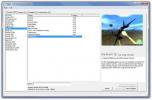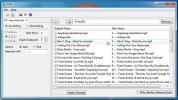Comment désactiver les animations de l'Explorateur Windows pour tous les utilisateurs de Windows 8
Il y a quelques jours, nous vous avons expliqué comment activer certaines animations d'interface utilisateur Windows Explorer cachées sous Windows 7 et Windows 8 à l'aide d'une application appelée AniExplorer. Même si les animations au cours de différentes actions, telles que la maximisation et la réduction des fenêtres, ajoutent un facteur de plaisir visuel à l'interface, elles consomment également beaucoup de ressources système. Si vous avez un ancien ordinateur, les ressources système consacrées à l'animation de fenêtres peuvent être utilisées pour d'autres fonctions utiles, telles que la réduction du décalage du système et la fluidité de l'expérience utilisateur générale. Si vous souhaitez désactiver les animations Windows, vous pouvez le faire à partir de la boîte de dialogue Paramètres système avancés dans Paramètres système. Cependant, cela ne désactivera que les animations pour votre propre utilisateur et toute personne travaillant dans un autre compte d'utilisateur verra toujours toutes les animations. S'il existe plusieurs utilisateurs pour l'ordinateur, vous pouvez désactiver les animations de fenêtre pour chacun d'eux à l'aide de l'éditeur de stratégie de groupe locale. Dans cet article, nous vous montrerons comment définir les paramètres à l'échelle du système pour désactiver les animations de fenêtre pour tous les utilisateurs de Windows 8 à l'aide de l'éditeur de stratégie de groupe local.
Pour commencer, assurez-vous que vous vous êtes connecté à Windows en tant qu'administrateur ou que vous avez acquis les droits administratifs pour modifier les paramètres de stratégie de groupe locale. Ensuite, allez à l'écran de démarrage, tapez gpedit.msc, sélectionnez Applications dans la barre latérale droite, puis cliquez sur gpedit.msc dans la fenêtre principale.

Cela ouvrira l'éditeur de stratégie de groupe locale. Maintenant, accédez à l'emplacement suivant et recherchez Desktop Window Manager dans la liste sur le côté gauche.
Configuration ordinateur / Modèles d'administration / Composants Windows
Une fois trouvé, recherchez la stratégie nommée Ne pas autoriser les animations de fenêtre dans le côté droit, cliquez dessus avec le bouton droit et sélectionnez Modifier dans le menu contextuel pour modifier ses paramètres de stratégie.

Cela ouvrira une fenêtre distincte à partir de laquelle vous pouvez modifier le paramètre de stratégie par défaut. En haut à gauche, vous avez le choix entre les options Non configuré, Activé et Désactivé. Après avoir sélectionné chaque paramètre, vous pouvez en savoir plus sur ses effets dans la section Aide disponible dans le coin inférieur droit. Pour désactiver les animations de fenêtre pour tous les utilisateurs, sélectionnez simplement Activée dans la liste et cliquez sur OK.

Une fois cela fait, vous devrez vous déconnecter du système pour appliquer les changements de politique.

Désormais, les animations de fenêtre pour tous les utilisateurs seront désactivées.
Chercher
Messages Récents
Apprenez des langues via des sous-titres tout en regardant des films avec LaMP
Un très bon moyen de devenir bon dans une langue étrangère est de r...
Tiggit: téléchargeur et lanceur de jeux indépendants open source pour Windows
Les sports électroniques ont gagné en popularité ces derniers temps...
Renommer des fichiers par lots selon des règles personnalisées et ajouter des métadonnées multimédias aux noms avec FiRE
Lorsque vous essayez de renommer des fichiers sous Windows, nous n'...